Por el motivo de la súper alta calidad de audio, por ejemplo Dolby Atmos y Sony 360 Reality Audio, Tidal ha ganado una amplia popularidad en todo el mundo y hay cada vez más usuarios que toman Tidal como la primera opción para escuchar música. Además de disfrutar de las canciones bonitas de Tidal en el ordenador o el móvil, vincular Tidal con los altavoces inteligentes para reproducirlo en casa será algo fantástico para los amantes de música. Entre los altavoeces inteligentes populares del mercado, Google Home se destaca por las funciones excelentes. Entonces, ¿podemos vincular Tidal con Google Home para escuchar? Sí, lo podemos. En este artículo, vamos a compartir con usted varios métodos para escuchar Tidal en Google Home.

Parte 1. ¿Tidal Es Compatible con Google Home?
Ante todo, la pregunta más importante es: ¿Tidal es compatible con Google Home? Por supuesto. Para los suscriptores de Tidal HiFi/HiFi Plus, pueden conectar Tidal con Google Home fácilmente a través de ChromeCast, o Blurtooth. Si ha pagado dinero para Tidal Premium, simplemente siga los pasos de la segunda parte y podrá escuchar Tidal en Google Home. Al mismo tiempo, si usa Tidal Free para escuchar música, puede dirigirse directamente a la tercera parte y sabrá cómo reproducir Tidal en Google Home sin internet y sin premium. Ahora empezamos el tutorial de hoy.
Parte 2. Cómo Vincular Tidal con Google Home con Tidal Premium
Tidal, como un proveedor de servicio de música en streaming basado en suscripción, ha lanzado múltiples funciones para sus suscripotores de Premium, la función de escuchar Tidal en Google Home incluida. En esta parte, vamos a presentarle tres métodos para vincular Tidal con Google Home para escuchar con Premium.
Método 1. Cómo Vincular Tidal con Google Home a través de Cast
Afortundamente, Google Home ha incoporado Chromecast para que los usuarios puedan reproducir las canciones del celular en su altavoz inteligente. Además, ChromeCast está compatible con Tidal. Así, puede escuchar Tidal en Google Home con ChromeCast fácilmente.
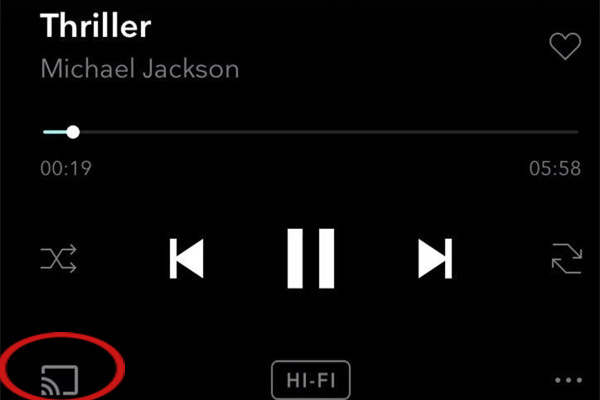
Paso 1. Conecte Tidal y Google Home a la misma conexión de red.
Paso 2. Abra Tidal en su teléfono móvil y seleccione las canciones deseadas en Tidal para reproducir.
Paso 3. Toque el nombre de la canciones para entrar en la pantalla Reproduciendo Ahora.
Paso 4. Pulse el icono de Cast en la esquina inferior derecha y seleccione Google Home desde la lista.
Paso 5. Ahora, Google Home puede reproducir estas canciones de Tidal y su móvil funcionará como un control remoto para controlar la reproducción de Tidal en Google Home. Además, también puede controlar la reproducción de Tidal con el comando de voz, por ejemplo, Puasa para detener la reproducción de Tidal.
Método 2. Escuchar Tidal en Google Home con Bluetooth
Además de Casta, para los usuarios de Tidal Premium, usar Bluetooth es un otro buen método para vincular Tidal con Google Home. Lo siguiente es la guía de configuración para emparejar teléfono móvil con Google Home a través de Bluetooth.
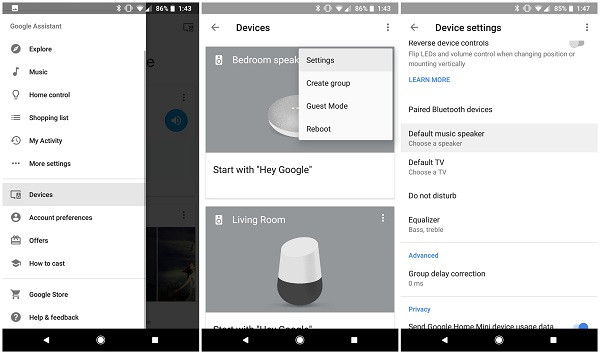
Paso 1. Abra la aplicación Google Home en su móvil y desplácese hacia abajo para encontrar su dispositivo de Google Home.
Paso 2. Pulse su dispositivod de Google Home, y diríjase a Ajustes de Dispositivo, desplácese hacia abajo y seleccione Dispositivos Emparejados con Bluetooth > Activar Modo de Emparejamiento.
Paso 3. Active la opción Blurtooth en Centro de Control y luego empareje con Google Home.
Paso 4. Ahora puede reproducir música de Tidal en Google Home fácilmente.
Parte 3. Sin Premium, Cómo Vincular Tidal con Google Home para Escuchar
Aunque en Tidal, para obtener una mejor calidad de audio, muchos usuarios eligen suscribirse al plan premium, todavía hay una gran parte de oyentes que escuchan música con cuenta gratuita. Entonces, ¿es posible vincular Tidal con Google Home sin premium? Sí, sin duda puede escuchar Tidal en Google Home con cuenta gratuita, pero hace falta la ayuda de una herramienta de terceros. Primero, necesita descargar las canciones deseadas de Tidal localmente; luego, usar YouTube Music para escuchar estas canciones descargadas de Tidal en Google Home. A continuación, vamos a presentarle con detalles los pasos de operación.
3.1 Cómo Descargar Música de Tidal para Reproducir en Google Home
Sabemos que Tidal tiene la función de descarga para escuchar música sin conexión, pero todo se realiza dentro de la aplicación Tida. Porque todo el contenido musical de Tidal es protegido por DMR. Si quiere descargar localmente las canciones de Tidal, la cosa imprescindible es una herramienta de terceros. ¿Ha buscado el descargador de Tidal en el navegador y sabe cuál es adecuado para usted? Debido a que todavía hay muchos usuarios están cayendo en la dificultad para la selección del descargador de Tidal, después de comparar con muchos programas similares, aquí, le recomendamos usar Tunelf Tidal Music Converter.
Tunelf Tidal Music Converter es un fácil de usar per profesional programa de música que se dedica a descargar y convertir música de Tidal a MP3, AAC, FLAC, WAV, M4A y M4B. Adoptando una avanzada tecnología de descifrado, Tunelf puede eliminar rápidamente la restricción DRM de las canciones de Tidal y ayudar a todos los usuarios de Tidal a guardar las canciones sin DRM en el ordenador. La velocidad de conversión de 5 veces de Tunelf sorpresa a muchos usuarios. Además de la función de descarga, en Tunelf, puede personalizar los parámetros de audio, incluyendo la tasa de bits, la frecuencia de muestreo y el canal, para obtener una mejor calidad de audio. Al mismo tiempo, Tunelf tiene la capacidad de conservar la información de metadatos y la calidad de audio sin pérdidas para las pistas de Tidal.

Funciones Clave de Tunelf Tidal Music Converter
- Descargar cualquier contenido de Tidal, incluyendo canciones, álbumes, playlists y artistas.
- Puede exportar música de Tidal a MP3, AAC, FLAC, WAV, M4A, y M4B.
- Conservar todas las etiquetas de ID3 para las canciones descargadas de Tidal.
- Tratar con la conversión de música de Tidal en una velocidad de 5 veces y la descarga por lotes.
Paso 1 Importar Canciones de Tidal a Tunelf
Ante todo, debería saber que el descargador Tunelf es un programa de escritorio, por eso, primero, descargue e instale el programa Tunelf Tidal Music Converter y la aplicación Tidal en el ordenador. Luego, abra Tunelf y se cargará automáticamente la aplicación Tidal. Navegue por la biblioteca de música y seleccione las canciones de Tidal que quier escuchar en Google Home. Tunelf le ofrece dos métodos para añadir música de Tidal: una es copiar la URL de pista y luego pegarla en la barra de búsqueda de Tunelf; la otra es arrastrar y soltar directamente las canciones de Tidal a Tunelf. Puede elegir una adecuada según su necesidad.

Paso 2 Configurar Parámetros de Audio para Tidal
Cuando vea las canciones de Tidal en Tunelf, si necesita, puede ir a la esquina superior derecha de la pantalla y haga clic en la barra de menú, y luego preferencia. Cambiando al panel convertir, puede ajustar el formato de salida, la tasa de bits, la frecuencia de muestreo y el canal. En el mismo lugar, también puede cambiar la velocidad de funcionamiento entre 1x y 5x. Si está satisfecho con las configuraciones, guárdelas haciendo clic en el botón OK.

Paso 3 Empezar a Descargar Música de Tidal
Ahora, haga clic en el botón Convertir y Tunelf iniciará enseguida a descargar música de Tidal a una velocidad muy rápida. Cuando finalice la descarga, haga clic en el icono Convertido y puede verificar las canciones descargadas y con el icono Carpeta, puede saber la carpeta que guarda estas canciones.

3.2 Cómo Vincular YouTube Music con Google Home para Esuchar Tidal en Google Home
Ahora, ya tiene las canciones de Tidal en el ordenador, a continuación, simplemente súbalas a YouTube Music y luego puede escuchar Tidal en Google Home a través de YouTUbe Music.
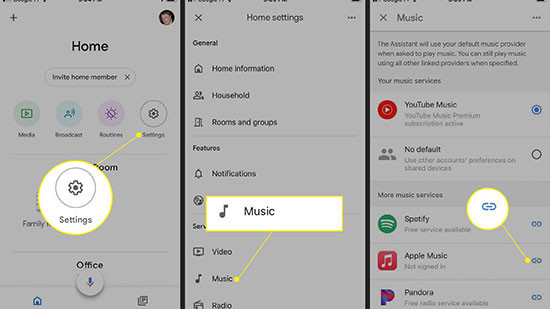
Paso 1. Abra la aplicación YouTube en su ordenador e inicie sesión en su cuenta.
Paso 2. Haga clic en la pestaña Subir música y navegue por la ruta de carpeta donde se guardan las canciones descargadas de Tidal, y luego súbalas a YouTube Music.
Paso 3. Ejecute la aplicación Google Home en su dispositivo móvil e inicie sesión en su cuenta.
Paso 4. Toque Ajustes > Servicios > Música para configurar YouTube Music como el reproductor predeterminado. Ahora puede escuchar música de Tidal en Google Home con YouTube Music.
Conclusión
Tanto los usuarios de cuenta gratuita como los suscriptores de premium, pueden escuchar Tidal en Google Home con facilidad. Si ha pagado dinero para el plan de Tidal Premium, puede vincular Tidal con Google Home a través de Cast y Bluetooth. Pero, si es usuario de Tidal Free, Tunelf Tidal Music Converter será algo necesario para usted. Puede descargar las canciones de Tidal con Tunelf y luego aprovechar la conexión entre Google Home y YouTube Music para escuchar Tidal en Google Home libremente.
>Obtén el producto ahora:
Obtén el producto ahora:




